Comment créer une signature électronique linkedin
Une des meilleures façons de communiquer votre présence sur LinkedIn est d'ajouter votre profil LinkedIn à votre signature e-mail, si vous avez créé un. Chaque fois que vous envoyez un e-mail, vous pouvez avoir le texte apparaît automatiquement à la fin de votre message similaire à une signature écrite vous mettriez à la fin d'une lettre.
Sommaire
- Connectez-vous à linkedin, faites défiler vers le bas de la page, et cliquez sur la barre du menu outils.
- Sur la page outils de présentation, faites défiler jusqu'à la section de signature d'email et cliquez sur le bouton try it maintenant gris.
- Sur votre page de profil, cliquez sur la flèche déroulante en regard de sélectionner la mise en page pour choisir l'option de mise en page que vous voulez.
- Après vous choisissez votre style de présentation, entrez les informations de contact que vous souhaitez voir apparaître dans votre signature.
- Ajouter une photo à votre signature en entrant l'url de l'emplacement de cette image dans le champ de sélection d'images.
- Faites défiler jusqu'à la section options (# 8201-dessous adresse professionnelle) et de décider lequel des trois liens peuvent apparaître dans le cadre de votre signature en sélectionnant la case appropriée (s):
- Près du bas de la page, cliquez sur le cliquez ici pour des instructions lien sous la save your email tête de signature pour créer et enregistrer votre signature e-mail.
- Lorsque la page apparaît avec la fenêtre pop-up contenant le “ code ” de votre signature e-mail, il suffit de sélectionner tout ce texte, puis le coller dans votre programme de messagerie préféré, ou vous pouvez faire défiler vers le bas et suivez les instructions.
Certaines personnes ne signent leurs autres neuses utilisent cet espace comme une occasion de mettre leur nom et quelques informations de contact, comme les numéros de téléphone, adresses e-mail, adresses physiques, et, plus récemment, les adresses de sites Web. Certains membres LinkedIn comprennent leur profil URL, afin que toute personne d'obtenir un e-mail de leur part peuvent jeter un oeil à leur profil personnel et en apprendre davantage à leur sujet.
LinkedIn a développé un outil cool avec lequel vous pouvez construire votre propre signature avancée e-mail en utilisant le site Web de LinkedIn. Vous pouvez décider quelles informations que vous souhaitez inclure dans votre signature, et LinkedIn vous aide avec la mise en forme et des graphiques - l'ensemble “ regarder et se sentir ” de votre signature.
Accéder à l'outil de signature e-mail en cliquant sur le lien Outils au bas de la page d'accueil LinkedIn. Lorsque vous arrivez à la page Outils, sautez en bas la section Outlook Connector et recherchez la section de signature électronique.
Lorsque vous êtes prêt à créer votre signature e-mail, il suffit de suivre ces étapes:
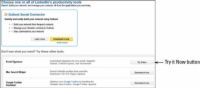
 Agrandir
AgrandirConnectez-vous à LinkedIn, faites défiler vers le bas de la page, et cliquez sur la barre du menu Outils.
Vous devriez voir l'outil de signature électronique.
Sur la page Outils de Présentation, faites défiler jusqu'à la section de signature d'email et cliquez sur le bouton Try It Maintenant gris.
LinkedIn vous emmène à une page de profil spécial: Créer Courriel Signature.
Sur votre page de profil, cliquez sur la flèche déroulante en regard de Sélectionner la mise en page pour choisir l'option de mise en page que vous voulez.
Vous avez plusieurs options à choisir. Certains (comme lingot ou Plastic Curve) ajouter un graphique l'option Look-Simple répertorie vos informations de texte et la mise en page de la direction présente vos informations d'une manière plus professionnelle.
Cliquez autour et ramasser quelques mises en page pour voir l'aperçu automatique de la mise en page sur votre écran. Cela vous donne une idée mise en page et des couleurs que vous aimez. Vous voudrez peut-être revoir cette étape après avoir entré toutes vos informations afin que vous savez comment votre signature fini apparaîtra.
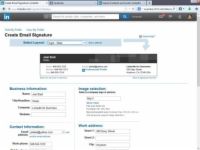
 Agrandir
AgrandirAprès vous choisissez votre style de présentation, entrez les informations de contact que vous souhaitez voir apparaître dans votre signature.
Vous pouvez entrer autant ou aussi peu que vous le souhaitez, et que l'information sera reflété dans votre fichier de signature.
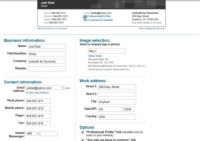
 Agrandir
AgrandirAjouter une photo à votre signature en entrant l'URL de l'emplacement de cette image dans le champ de sélection d'images.
Si vous avez déjà téléchargé une photo de vous-même pour votre profil LinkedIn, vous pouvez l'inclure ici aussi.
Faites défiler jusqu'à la section Options (# 8201-dessous Adresse professionnelle) et de décider lequel des trois liens peuvent apparaître dans le cadre de votre signature en sélectionnant la case appropriée (s):
Profil professionnel: Crée un lien URL vers votre page de profil LinkedIn.
Voir qui nous connaissez en commun: Crée un lien vers LinkedIn qui, lorsqu'il est cliqué par un membre de LinkedIn, montre d'autres membres de LinkedIn qui sont connectés à vous et cette personne.
Nous recrutons: Crée un lien qui prend le dos de quelqu'un à LinkedIn et commence une recherche d'emploi recherche des offres d'emploi dans l'entreprise que vous avez énumérés dans votre profil LinkedIn.
Vous devriez envisager d'activer l'option de profil professionnel. Les deux autres liens sont très bien pour permettre ainsi, surtout si vous souhaitez promouvoir des offres d'emploi à votre propre entreprise.
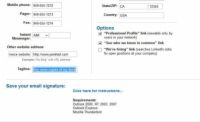
 Agrandir
AgrandirPrès du bas de la page, cliquez sur le Cliquez ici pour des instructions lien sous la Save Your Email tête de Signature pour créer et enregistrer votre signature e-mail.
Une fenêtre pop-up apparaît avec votre adresse e-mail des informations de signature. Si vous avez un bloqueur de pop-up sur votre navigateur Web, vous pouvez désactiver temporairement avant d'effectuer cette étape, ou être prêt à autoriser temporairement les pop-ups de LinkedIn.com.
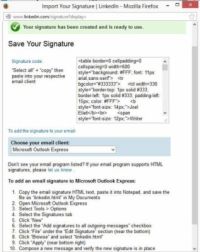
 Agrandir
AgrandirLorsque la page apparaît avec la fenêtre pop-up contenant le “ Code ” de votre signature e-mail, il suffit de sélectionner tout ce texte, puis le coller dans votre programme de messagerie préféré, ou vous pouvez faire défiler vers le bas et suivez les instructions.
LinkedIn fournit des instructions pour les programmes d'e-mail les plus populaires, tels que Outlook et Yahoo! Mail. Cliquez sur la flèche déroulante pour faire apparaître votre programme e-mail, et les instructions apparaissent au bas de la fenêtre.




